Excel: vlookup을 사용하여 최소값을 반환하는 방법
Excel에서 MIN 및 VLOOKUP 함수와 함께 다음 구문을 사용하여 범위에서 최소값을 찾고 일치하는 값을 반환할 수 있습니다.
=VLOOKUP(MIN( A2:A11 ), A2:B11 , 2, FALSE)
이 특정 수식은 MIN을 사용하여 A2:A11 범위에서 최소값을 찾은 다음 VLOOKUP을 사용하여 해당 최소값과 일치하는 B2:B11 범위에서 값을 찾습니다.
다음 예에서는 이 수식을 실제로 사용하는 방법을 보여줍니다.
예: Excel에서 MIN과 함께 VLOOKUP을 사용하는 방법
다양한 농구 선수가 득점한 점수에 대한 정보가 포함된 다음 데이터 세트가 있다고 가정합니다.
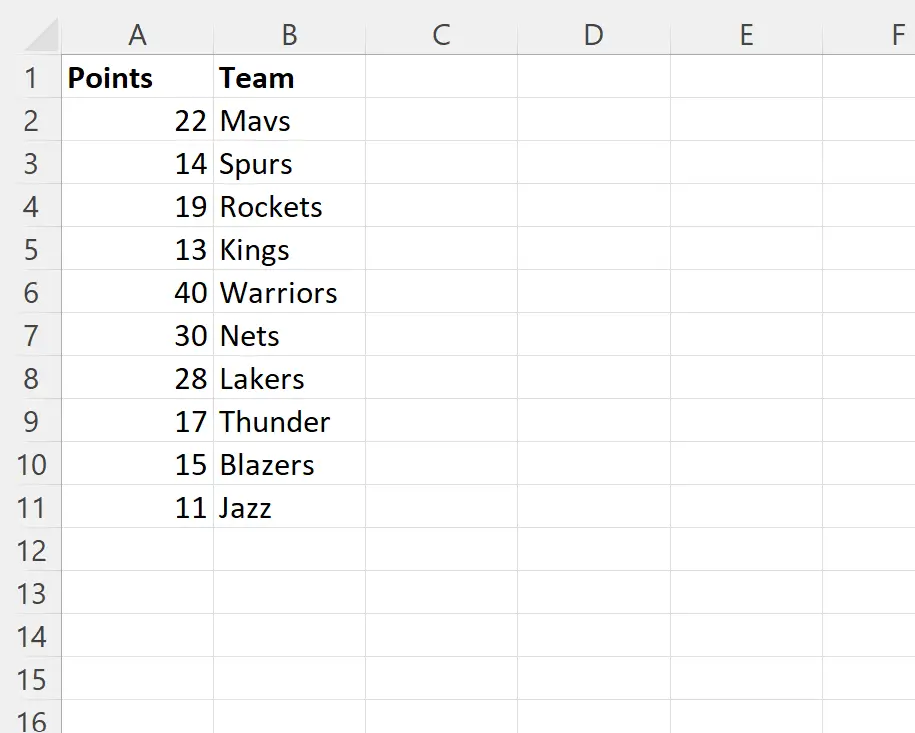
포인트 열에서 최소값을 찾고 해당 팀 이름을 반환한다고 가정해 보겠습니다.
이를 위해 D2 셀에 다음 수식을 입력할 수 있습니다.
=VLOOKUP(MIN( A2:A11 ), A2:B11 , 2, FALSE)
다음 스크린샷은 실제로 이 수식을 사용하는 방법을 보여줍니다.
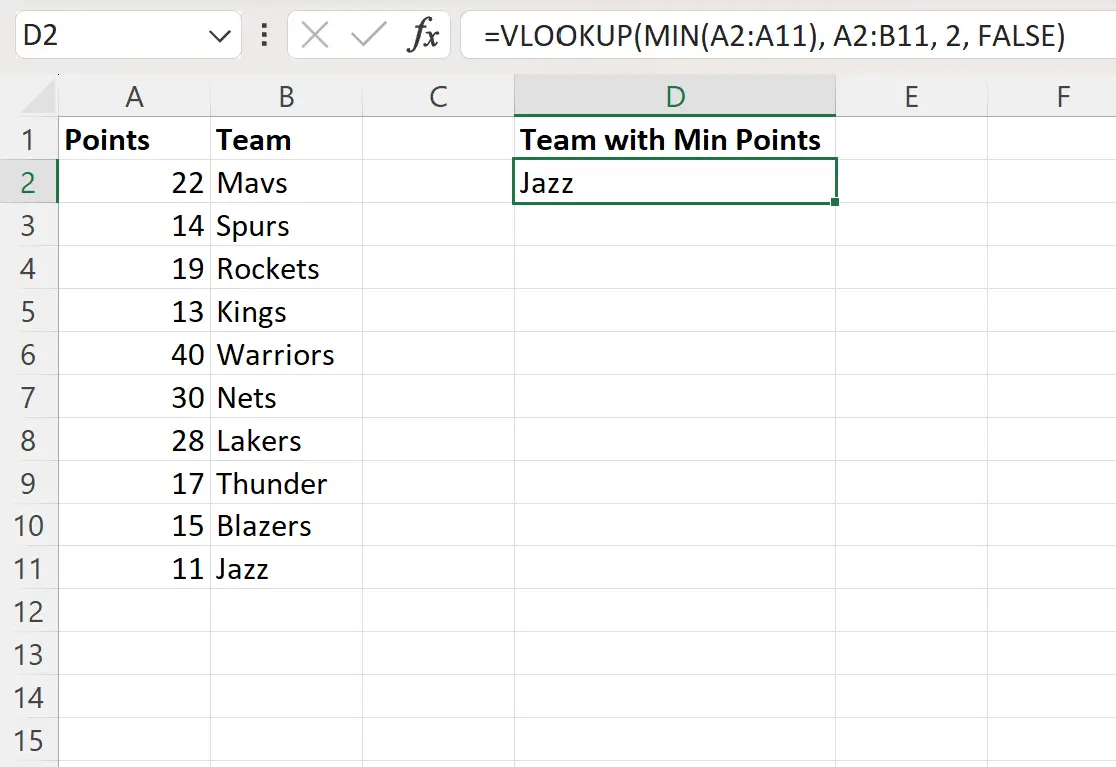
이 수식은 MIN 함수를 사용하여 포인트 열에서 최소값 11을 찾습니다.
다음으로 수식은 VLOOKUP 함수를 사용하여 포인트 열의 최소값과 일치하는 팀인 Jazz 팀 이름을 반환합니다.
보너스: 조회 값과 관련된 최소값 찾기
대신 특정 조회 값과 관련된 최소값을 찾으려면 MINIFS 함수를 대신 사용할 수 있습니다.
예를 들어 다음 공식을 사용하여 “Warriors” 팀과 관련된 최소값을 찾을 수 있습니다.
=MINIFS( B2:B9 , A2:A9 , "Warriors")
다음 스크린샷은 실제로 이 수식을 사용하는 방법을 보여줍니다.
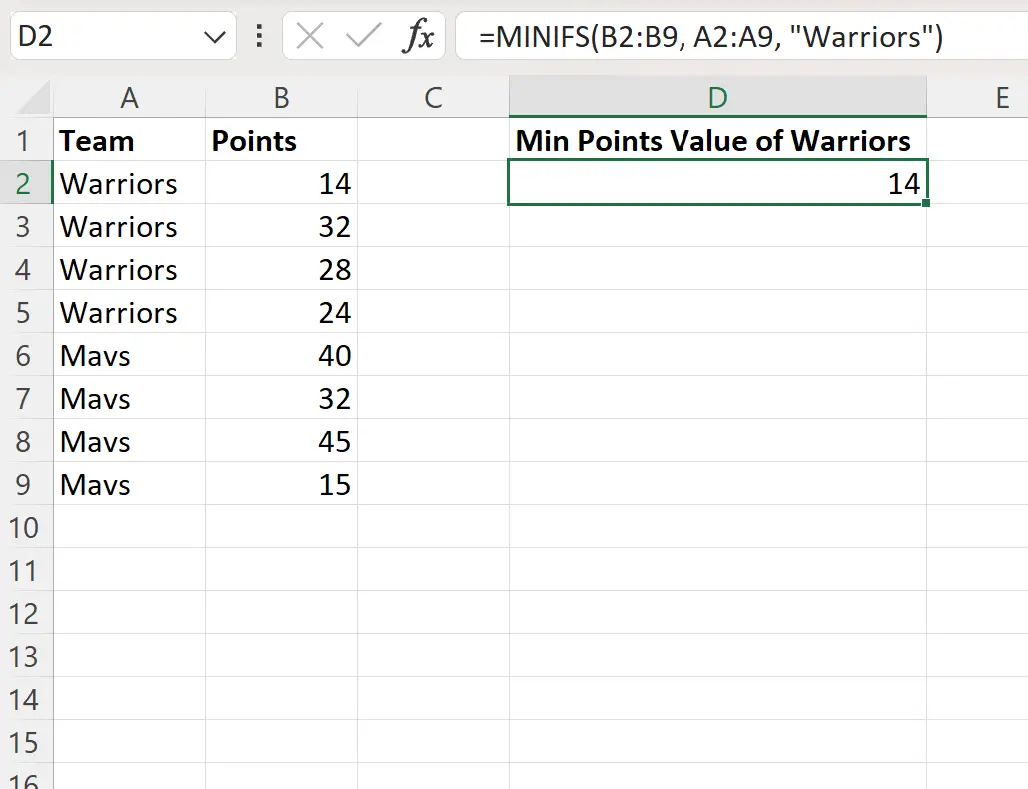
수식은 이 데이터세트의 ‘Warriors’와 관련된 최소값인 14 값을 반환합니다.
추가 리소스
다음 자습서에서는 Excel에서 다른 일반적인 작업을 수행하는 방법을 설명합니다.
Excel: 두 개의 조회 값을 사용하여 VLOOKUP을 수행하는 방법
Excel: VLOOKUP을 사용하여 여러 열을 반환하는 방법
Excel: VLOOKUP을 사용하여 모든 일치 항목을 반환하는 방법